chm文件mac电脑怎么打开 mac chm文件打开方法
更新时间:2023-12-31 13:01:28作者:yang
在Mac电脑上打开CHM文件可能会遇到一些困难,因为CHM文件在Mac操作系统上并不直接支持,不要担心有一些方法可以帮助我们打开这些文件。一种常用的方法是使用第三方应用程序,例如Chmox或iChm。这些应用程序可以轻松地将CHM文件转换为可读的格式,让我们能够浏览和查看其中的内容。还有一些在线工具可以帮助我们解决这个问题。虽然在Mac上打开CHM文件可能需要一些额外的步骤,但我们仍然有多种选择来克服这个难题。
方法如下:
1.今天我们来说一种迄今为止最简便的方法吧,打开APP store。
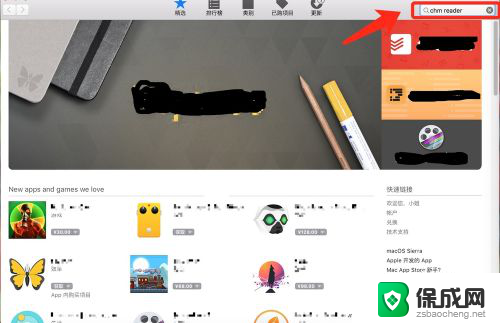
2.在搜索框输入CHM后,弹出搜索结果,选中CHM reader。
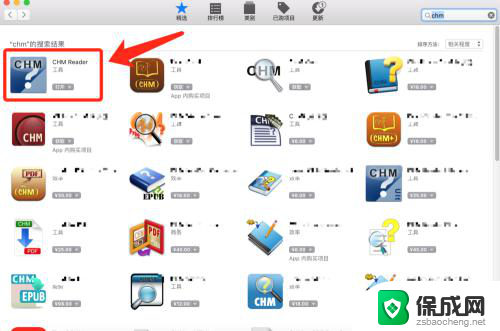
3.下载并安装。
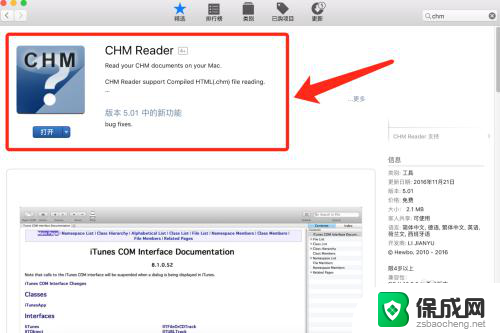
4.在Finder中找到需要打开的CHM文件,双击文件。
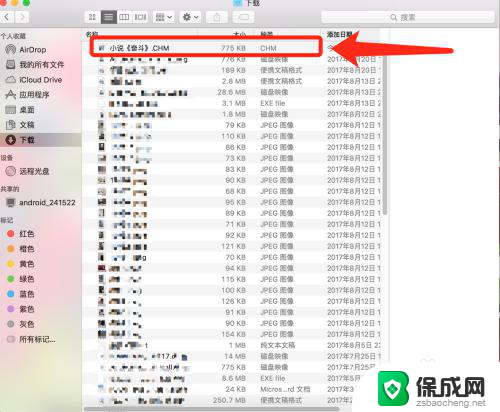
5.双击文件后,即通过chm reader打开了该文件。
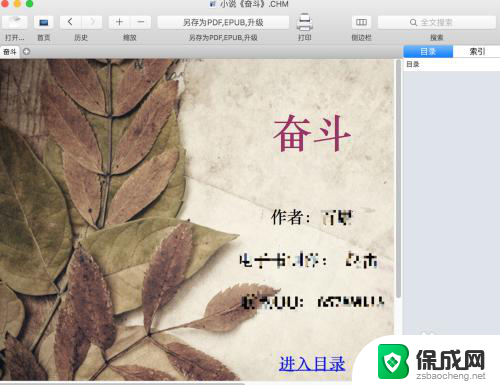
6.还可查看目录和索引
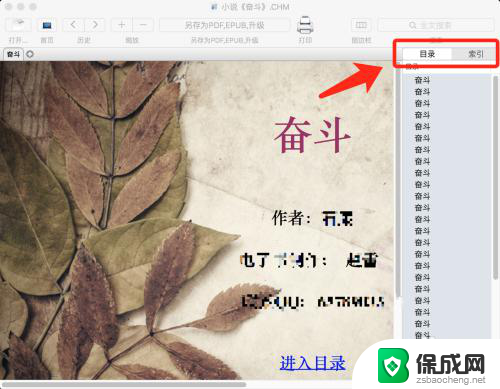
7.还有一种方法就是点开左上角的“打开”,通过弹出的窗口在Finder中找到需要查看的chm文件后。点击“打开”即可。
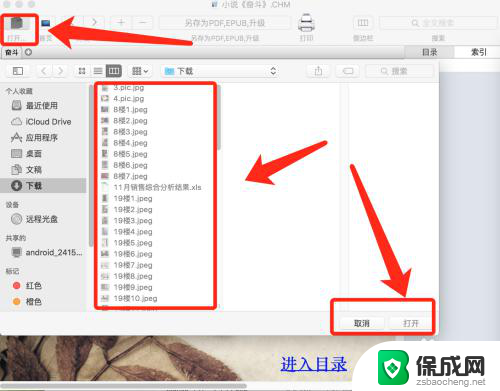
以上是有关如何在Mac电脑上打开CHM文件的全部内容,如果还有不清楚的地方,请按照以上方法操作,希望对大家有所帮助。
chm文件mac电脑怎么打开 mac chm文件打开方法相关教程
-
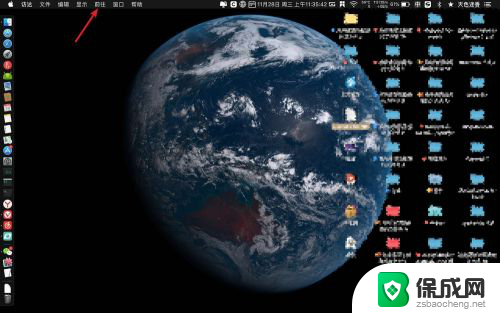 rar文件怎么打开 mac Mac打开rar文件失败怎么办
rar文件怎么打开 mac Mac打开rar文件失败怎么办2024-05-24
-
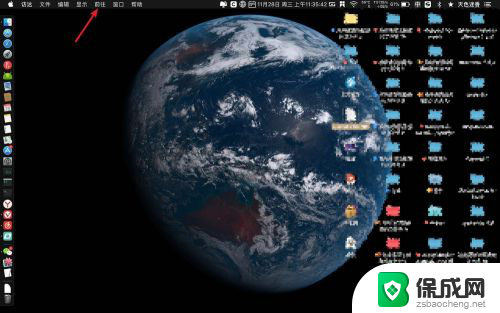 macbook怎么打开rar文件 Mac打开rar文件步骤
macbook怎么打开rar文件 Mac打开rar文件步骤2024-07-06
-
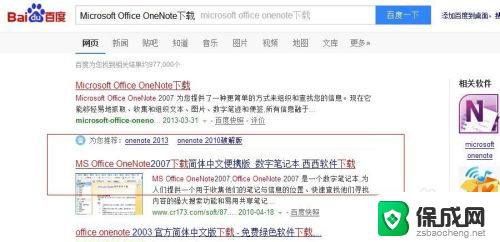 怎么打开onenote文件 .one文件打开方法
怎么打开onenote文件 .one文件打开方法2024-05-11
-
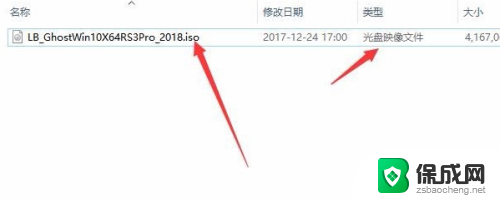 后缀为iso的文件怎么打开 iso文件打开方法
后缀为iso的文件怎么打开 iso文件打开方法2024-08-15
-
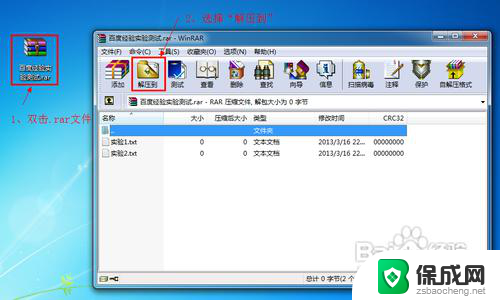 用什么方式打开rar文件 打开rar文件的方法
用什么方式打开rar文件 打开rar文件的方法2024-01-04
-
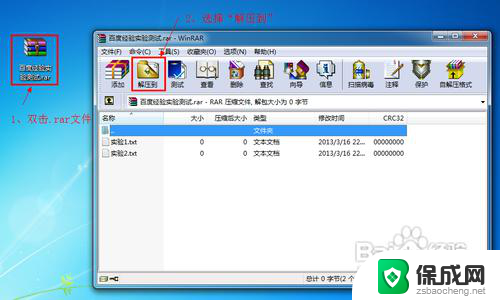 怎样打开rar压缩文件 rar文件打开方法
怎样打开rar压缩文件 rar文件打开方法2024-01-28
电脑教程推荐
- 1 win笔记本电脑连接不上任何网络 笔记本电脑无线网连接失败怎么修复
- 2 windows桌面布局改变 电脑桌面分辨率调整偏移
- 3 windows怎么点一下就打开软件 怎么用键盘启动软件
- 4 如何查看windows ip 笔记本怎么查自己的ip地址
- 5 windows电脑开不了机黑屏 电脑黑屏开不了机怎么解决
- 6 windows批量重命名文件规则 电脑如何批量重命名多个文件
- 7 机械师笔记本bios设置中文 BIOS中文显示设置教程
- 8 联想电脑蓝牙鼠标怎么连接电脑 联想无线鼠标连接电脑步骤
- 9 win 10 桌面消失 电脑桌面空白怎么办
- 10 tws1经典版耳机如何重新配对 tws1耳机无法重新配对